文章詳情頁
win11開啟超級管理員教程
瀏覽:6日期:2022-12-31 11:16:45
Windows系統不僅有普通的管理員,還有超級管理員權限可以開啟,那么win11應該怎么開啟超級管理員呢,其實我們只要輸入相關的命令就可以了。
win11開啟超級管理員教程:1、首先點擊任務欄中的“開始菜單”,如圖所示。
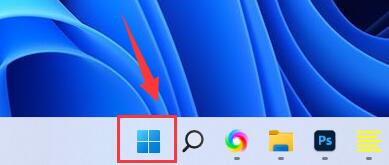
2、接著點擊上方“在此鍵入以搜索”
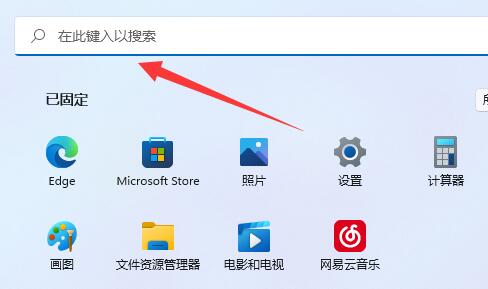
3、然后在這里輸入“cmd”
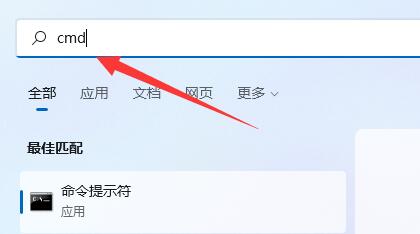
4、輸入后會自動彈出圖示界面,點“以管理員身份運行”
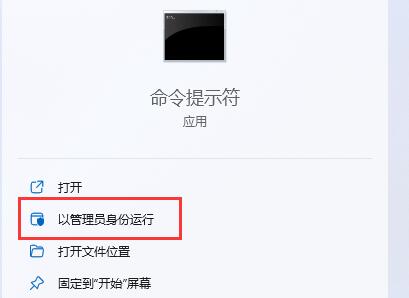
5、最后輸入“net user administrator /active:yes”并回車就能開啟超級管理員了。
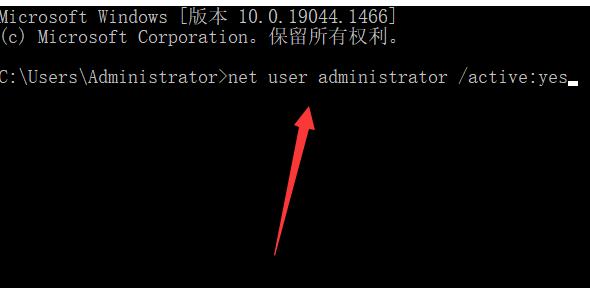
相關文章:創建管理員賬戶
超級管理員的權限比普通的管理員更高一層。
以上就是win11開啟超級管理員教程的全部內容,望能這篇win11開啟超級管理員教程可以幫助您解決問題,能夠解決大家的實際問題是好吧啦網一直努力的方向和目標。
上一條:win11開啟3d加速教程下一條:win11家庭版開啟遠程桌面教程
相關文章:
1. Win10任務欄不會隱藏怎么辦?Win10隱藏任務欄教程2. 如何一鍵關閉所有程序?Windows系統電腦快捷關閉所有程序教程3. 非uefi怎么安裝Win11?非uefi安裝Win11的方法教程4. Win10 20H2文件夾隱藏了怎么顯示?5. 榮耀MagicBook筆記本怎樣安裝win10系統 安裝win10系統方法介紹6. Win10玩植物大戰僵尸原版時顯卡驅動怎么更新?7. Win7系統任務管理器已被系統管理員停用怎么辦?8. Win10電腦自帶的微軟輸入法怎么卸載?9. Win10怎么卸載virtualbox?Win10升級提示立即卸載virtualbox怎么卸載?10. Win7系統DNS錯誤怎么辦?
排行榜
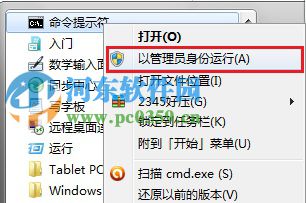
 網公網安備
網公網安備